ForkLift4 달라진 점과 사용기 (사용법은 같아요)
ForkLift4 업그레이드 소식을 듣고 너무나 궁금해서 구매하지 않을 수 없었습니다. 제가 Forklift3 리뷰를 작성한게 벌써 2년정도 됐더라구요. 그동안 너무나 잘 사용했기 때문에 아무런 의심없이 포크리프트4 구매를 결정했습니다. 퍼포먼스와 기능 변화도 있지만 저는 테마 부분이 너무 즐거워서 계속 색깔 맞추기 하고 있습니다.(아래 다시 설명)
ForkLift4 변경 사항
- 최적화 : ForkLift4에서 가장 달라진 점은 ‘속도’라고 하네요. 앱의 모든 부분을 최적화했다고 합니다. 파일 탐색, 전송, 관리, 동기화 등 전반적인 부분에서 속도를 향상시켰다고 해요.
- 특히 동기화 설명 부분을 보면 Forklift3보다 최대 20배 빠른 분석이라고 쓰여있는데요. 동기화 속도가 아닌 동기화를 위해 양쪽 폴더를 분석하는 속도를 이야기하는 것 같습니다.
- 인터페이스
- 테마 : 전체적으로 더 깔끔해졌고 가장 큰 차이는 테마가 생겼고 앱 컬러를 내 마음대로 정할 수 있다는 것 입니다.
- 미리보기 패널 : Shift + Command + P(혹은 View – Show Preview) 선택하면 세번째 패널에서 문서 및 이미지를 미리 볼 수 있게 되었습니다.
- 호환성 : 새로 추가된 프로토콜은 아래와 같습니다. 원래 드롭박스 온라인 드라이브 연결이 바로 안됐는데 추가 되었어요. 그럼 SFTP, FTP, FTP TLS(FTPS), WebDav(HTTP, HTTPS), Amazon S3, Backblaze B2, Rackspace Cloudfiles, SMB, AFP, NFS, VNC + 아래 3개가 완벽하게 지원되는 것 입니다.
- Dropbox
- Google Drive 팀 드라이브
- Microsoft OneDrive
- 수정된 기능
- 특정 폴더에 대한 보기 옵션을 저장하는 옵션
- iCloud를 통한 즐겨찾기 동기화
- 사이드바의 아이콘에 색상을 지정하는 옵션
- 버킷 수준 전용 권한으로 Amazon S3 버킷에 연결하고 2단계 인증 사용
- Spotlight로 콘텐츠 내 검색
- Google 팀 드라이브를 포함한 클라우드 서비스 제공업체에 직접 연결
- 자동 이름 열 너비 사용 옵션
- 이제 도구에 기본 셸 기능이 추가되어 원격 편집도 가능합니다.
- 라이센스 : 이전과 같이 Lifetime 라이센스지만 업데이트 기한에 따라 가격이 달라집니다. 지금은 1년과 2년이 있는데요. 업데이트 기간이 끝난 시점의 버전으로 평생 사용이 가능합니다.
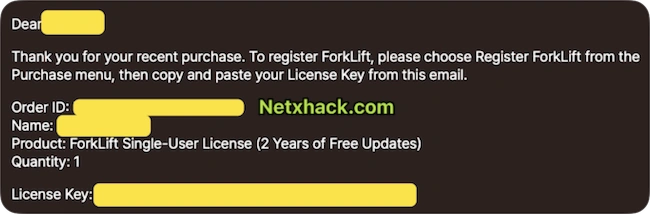
저는 워낙 만족하고 사용해왔고, 하루에도 수십 수백번 사용하는 앱이기 때문에 2년 업데이트로 구매했습니다.
한정 기간안에 구매한 사용자들은 100일 추가 업데이트 기간을 제공한다고 해요.
We offer an upgrade bonus of additional 100 days of free updates to our long-time users on top of their selected license type and any additional bonuses. Currently, long-standing users get an extra 200 days of free updates.
이렇게 뜨는데 저는 100일만 추가로 받았습니다. Forklift3 라이센스를 입력하니까 The license key can’t be found in our database. 이렇게 오류가 뜨는데, 나중에 다시 문의해보고 100일을 더 받을 수 있으면 좋겠군요.
보너스 기간이 적용이 되었는지 확인하려면 지게차4 실행 – 메뉴 – Forklift – About Forklift 눌러보면 구매 날짜보다 그 아래 Eligible for updates 기간이 더 긴것을 볼 수 있습니다.
Forklift4 업그레이드 하는 방법
저는 포크리프트3가 첫 사용이라 메이저 업그레이드는 처음이라 조금 긴장했습니다. 자동으로 올라가는게 아니라 따로 앱을 받으라고 하더라구요.
다행히도! 포크리프트4 다운로드 후 실행하니 즐겨찾기 해놓은거 자동으로 가져올 수 있었고 그 다음 Application 폴더로 옮기고 대체하니 잘 작동했습니다.(혹시 Forklift3, Forklift4 둘다 사용하실 분은 어플리케이션 폴더로 옮길때 ‘둘다 유지’ 옵션을 선택하시면 됩니다.)
실행
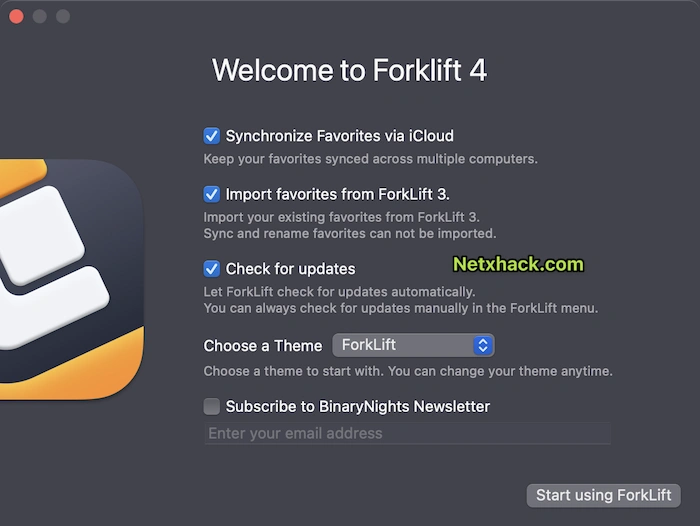
Import favorites from Forklift3 옵션이 너무나 반가웠습니다. 클라우드 계정이 여러개인 경우 다시 할려면 너무 귀찮고, 자주 쓰는 순서로 나열해놓은 즐찾도 그대로 옮겨졌습니다.
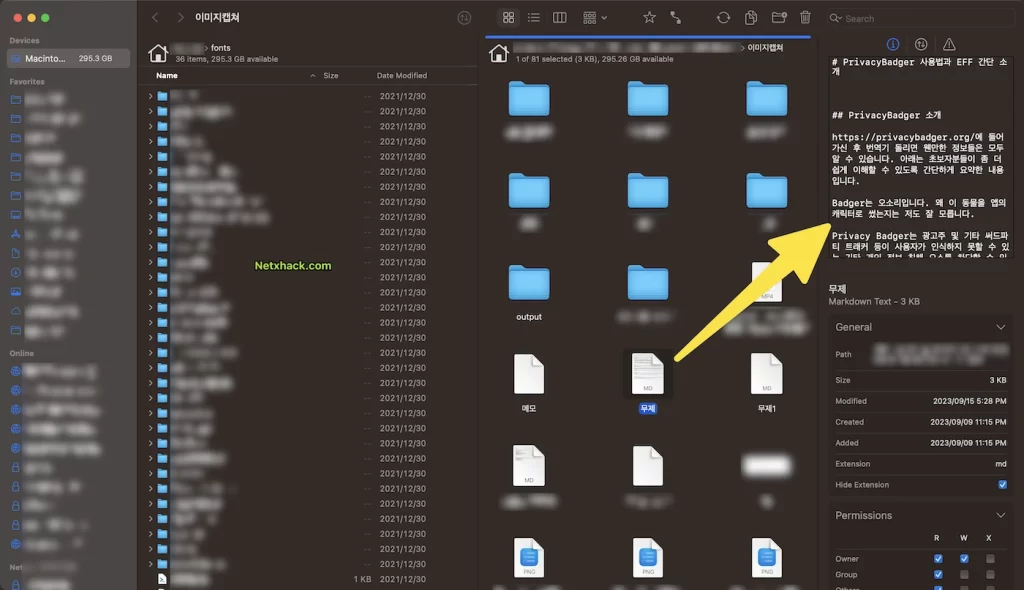
화살표 부분이 바뀐 점에서 말씀드렸던 3열 패널 미리보기 기능입니다. 이미지도 미리 볼 수 있으며 미리보기 위에 아이코니 3개 있는데 제일 오른쪽 세모 아이콘을 누르면 작업 목록들이 보입니다.
메뉴
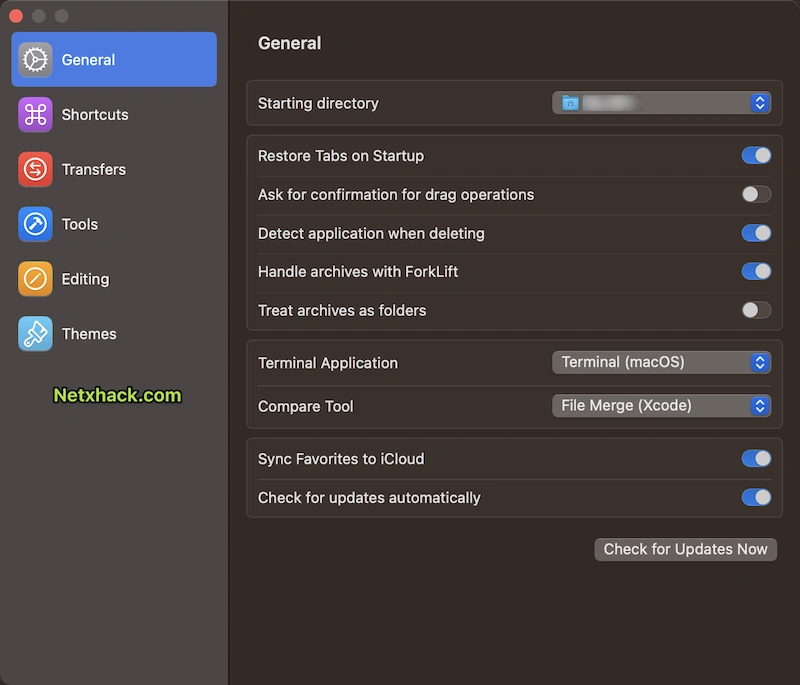
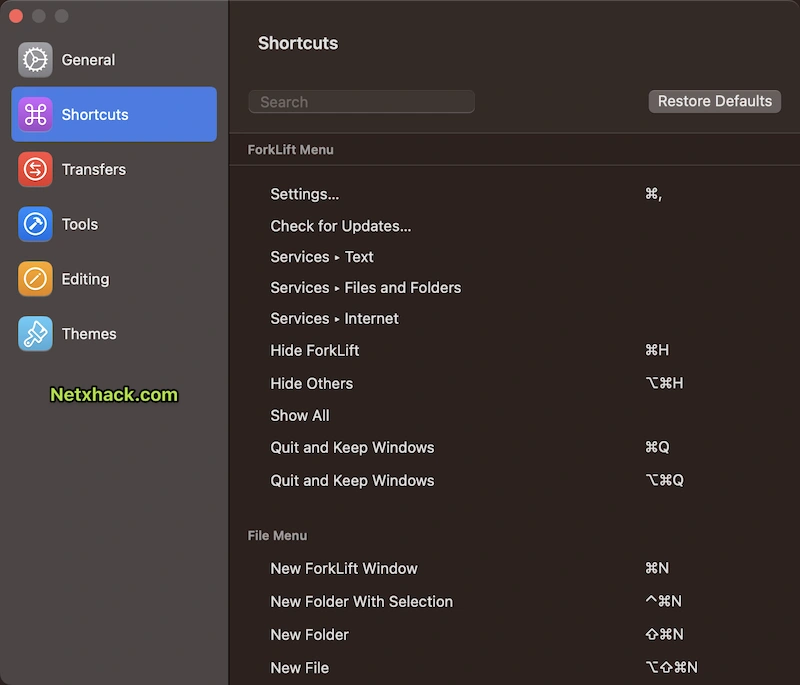
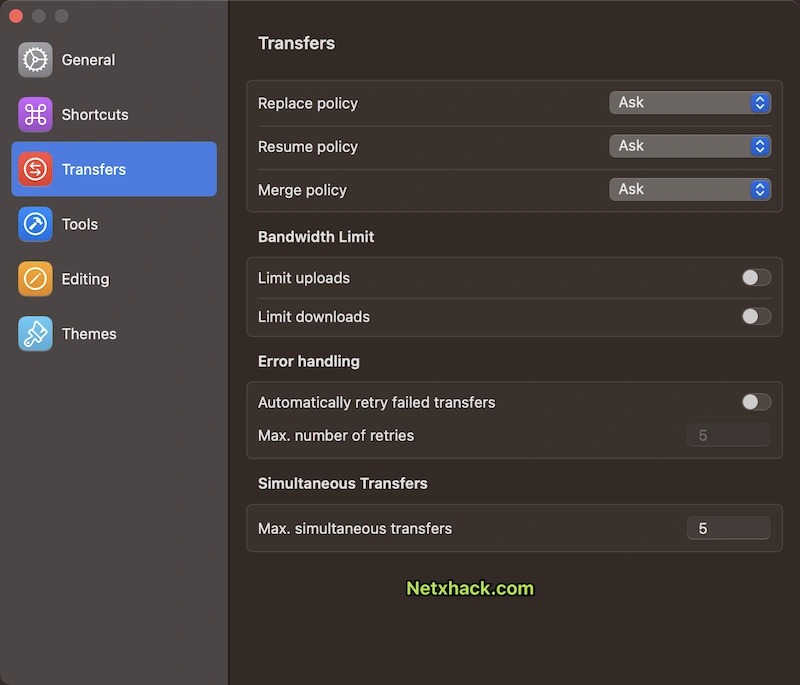
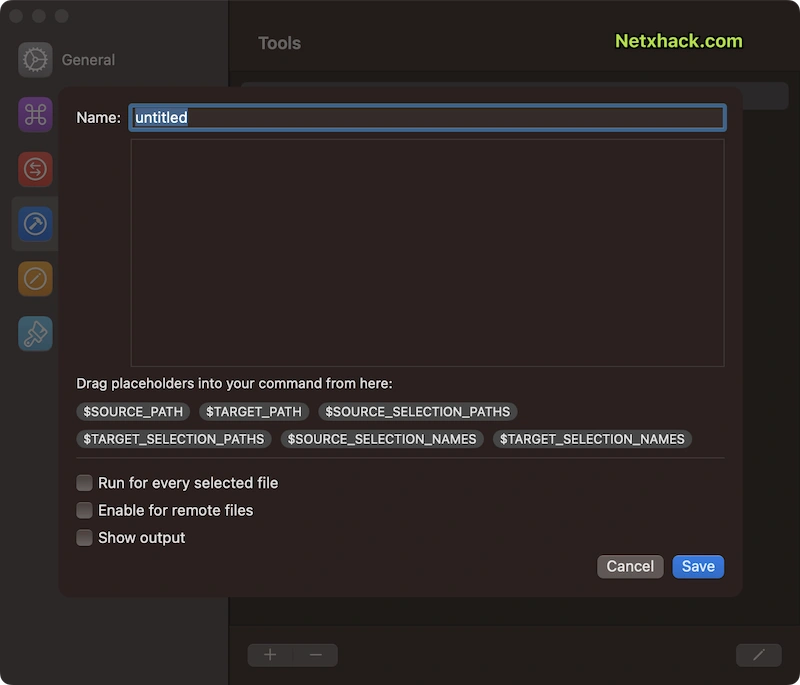
3버전에서도 이 메뉴와 아래 에디팅 메뉴는 써본적이 없습니다. 혹시 잘 활용하시는 분들이 보신다면 댓글 부탁드립니다.
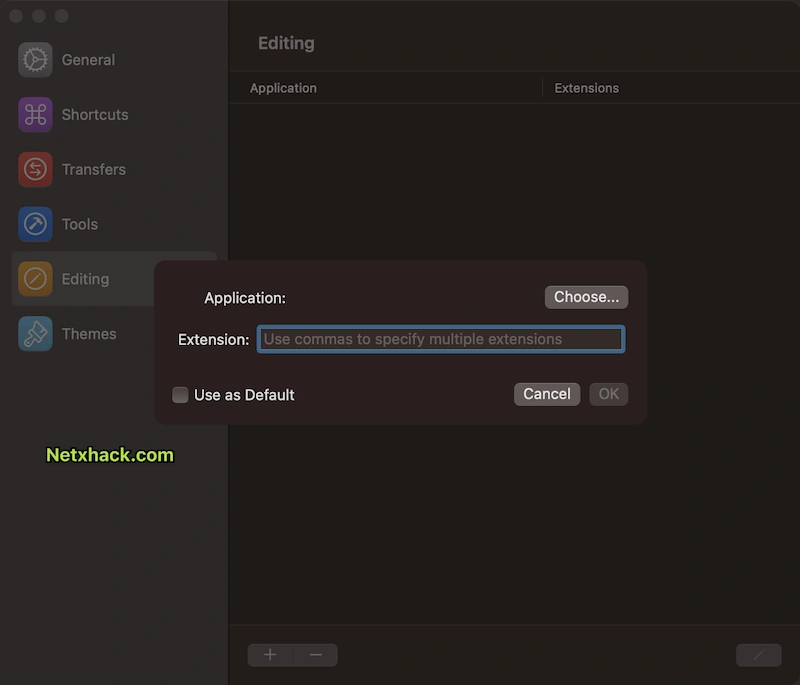
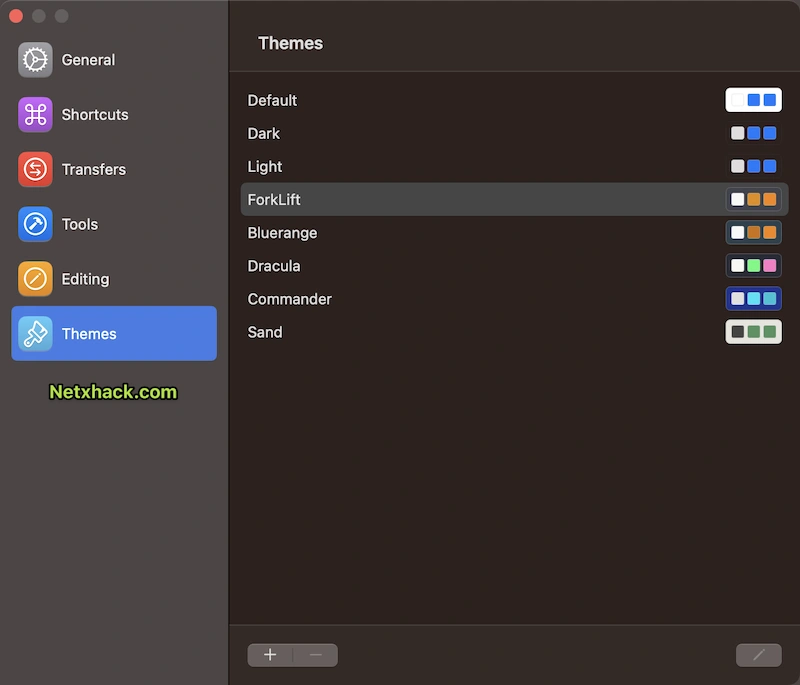
짠~ 테마 메뉴가 생겼어요.
하단 + 버튼을 누르면 나만의 테마를 만들 수 있습니다.
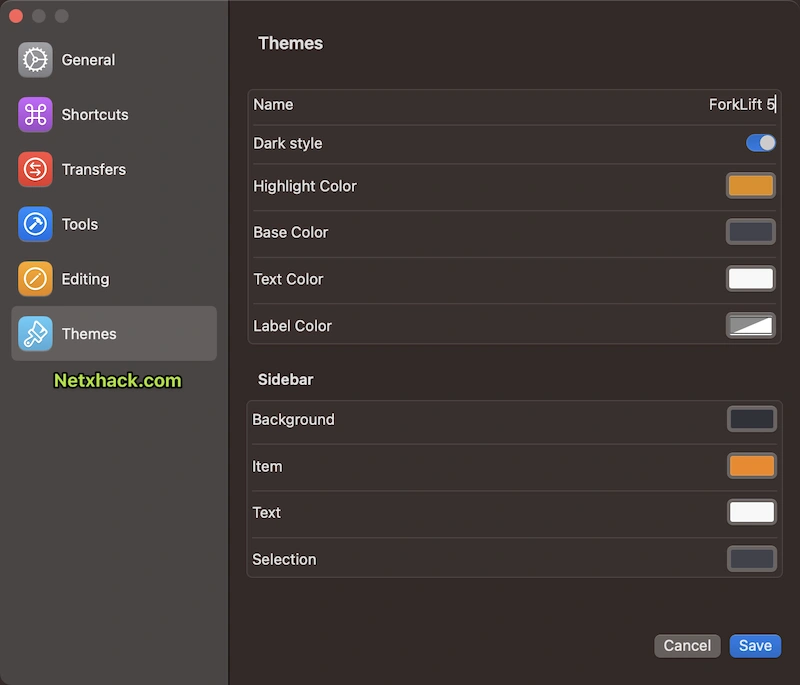
굉장히 세부적인 것까지 컬러 커스터마이징이 되진 않지만 제가 좋아하는 색을 전체적으로 세팅할 수 있어 좋습니다.
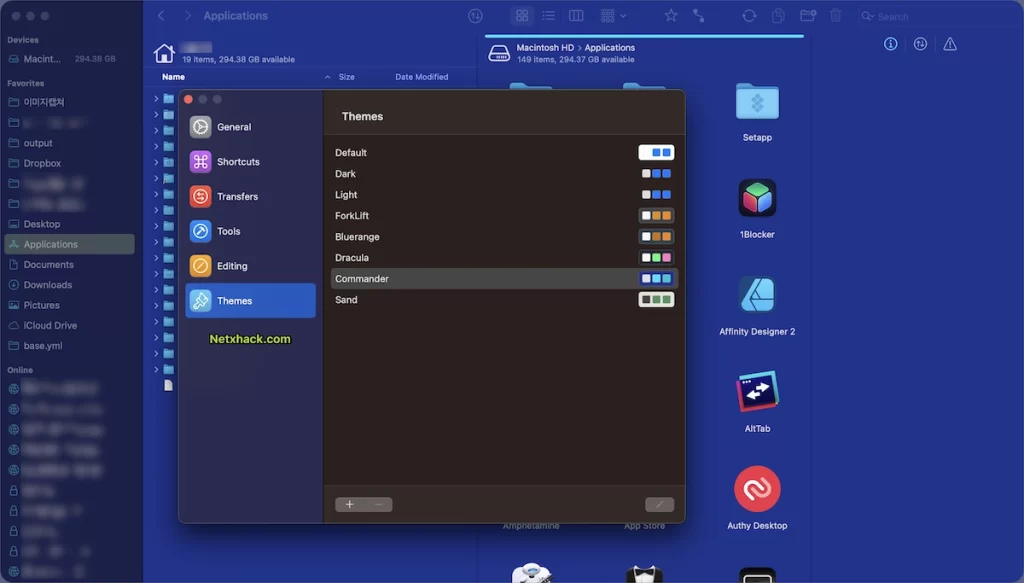
Commander 테마는 추억돋는 색이네요 ㅋㅋ
우선 구매하고 설치하자마자 얼른 캡쳐하고 간단하게 리뷰를 써봤습니다. 출시된지 얼마 안됐으니 사용하면서 좋은 팁이 생기면 공유하도록 할게요.
mac App에서 추천하는 앱 정보 더 보실 수 있어요.
Forklift도 좋은데 맥용 Double Commander도 Total Commander와 설정 비슷하게 하면 거의 동일하게 사용할 수 있더군요.
스냅샷 버전이 지속적으로 나오고 있어 개발자님도 열정적이십니다.
그렇게 말씀하시니까 더블 커맨더에 호기심이 생기네요. 나중에 시간나면 한번 깔아봐야겠습니다. 감사합니다 스마일님